웹브라우저 기반으로 구축되는 워드프로세서가 트렌드인 것 같습니다.
덕분에 hwp 파일을 열 수 있는 방법도 다양해지고 있습니다.
그런데 네이버 서비스 내에서도 hwp 파일을 열 수 있는 방법이 2가지가 있더군요.
네이버 오피스에서 여는 방법, 네이버 MyBOX에 업로드 후 "한컴오피스 Web"와 연계해서 여는 방법. 이렇게요.
그래서 hwp 파일을 두 개의 서비스에서 각각 열었을 때 어떻게 다른지 살펴보는 것이 의미가 있을 것 같았습니다.
네이버 오피스에서 hwp 파일 열기
▼ 네이버 오피스(https://office.naver.com)에서 "열기" 버튼을 누르면 컴퓨터 내의 hwpx파일을 불러올 수도 있고, MYBOX에 저장된 HWP 파일을 불러올 수도 있습니다.
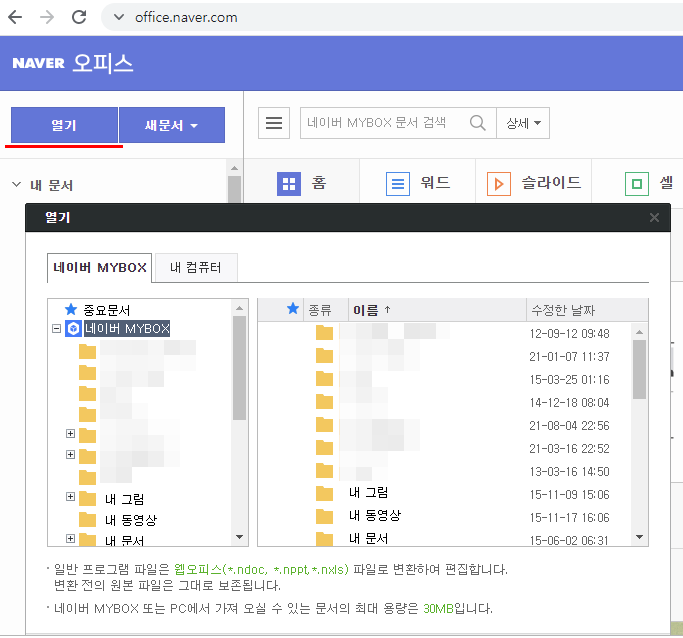
▼ 저는 MYBOX에 저장된 HWP 파일을 불러왔는데, 폰트/레이아웃 등을 눈여겨 보시기 바랍니다.

네이버 MYBOX에서 hwp 파일 열기
네이버 MYBOX(https://mybox.naver.com)에서 직접 hwpx 파일 열기를 시도하면 1차적으로 문서 뷰어로 hwp 파일이 열리고, 상단의 "문서 편집"버튼을 누르면 아래와 같은 선택지가 뜨는데, "한컴오피스 Web"을 클릭해 봤습니다.
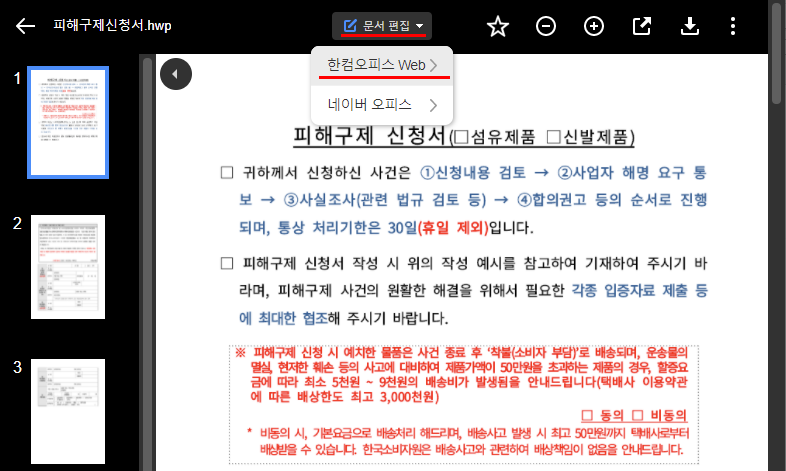
▼ 주소창에는 office.mybox.naver.com 이라고 뜨지만 실제로는 web용 한글이 나오더군요. 서식 깨진 곳도 없고, PC에 설치한 한컴오피스로 열람하는 것과 비슷했습니다.
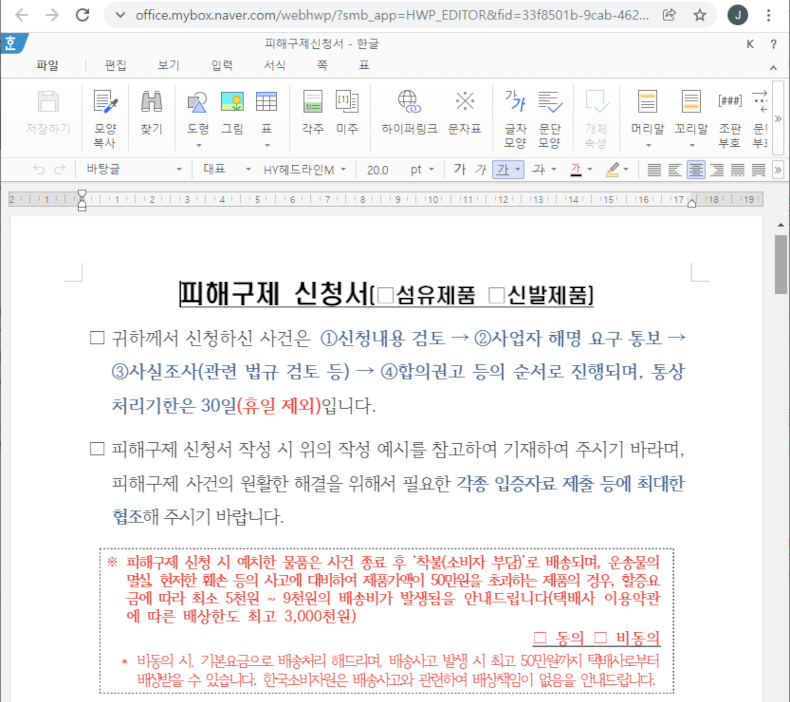
얼마 전에 "한컴오피스 정품/아래아한글 hwp뷰어 없이 아주 가끔 한컴한글 사용하는 법"이라는 글을 작성한 적이 있는데, 네이버에서 한컴과 제휴를 적극적으로 하는 중인 것 같습니다. 덕분에 이번 포스팅을 작성할 수 있었고, MyBOX 서비스와 웹한글의 시너지 효과가 기대되네요.
'도움이 되는 Tip > PC' 카테고리의 다른 글
| PDF 샘플 파일 다운로드(무료). 저작권 없음. PDF Sample Free (0) | 2022.01.25 |
|---|---|
| 인텔 AC9560 무선랜카드, 구형 공유기(802.11n) 궁합 문제. 끊김 해결 (0) | 2021.12.09 |
| 다음 한메일(Daum Hanmail) 2022년 10월부터 카카오계정 강제. 대응 방법? (2) | 2021.12.06 |